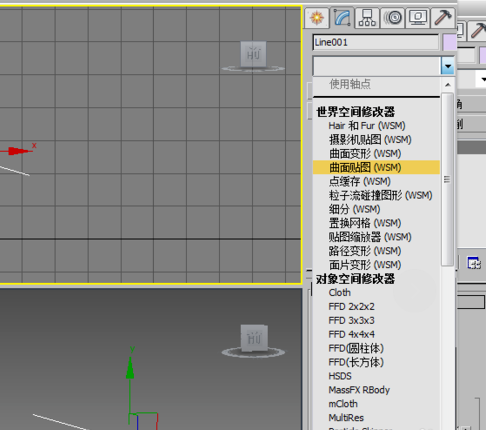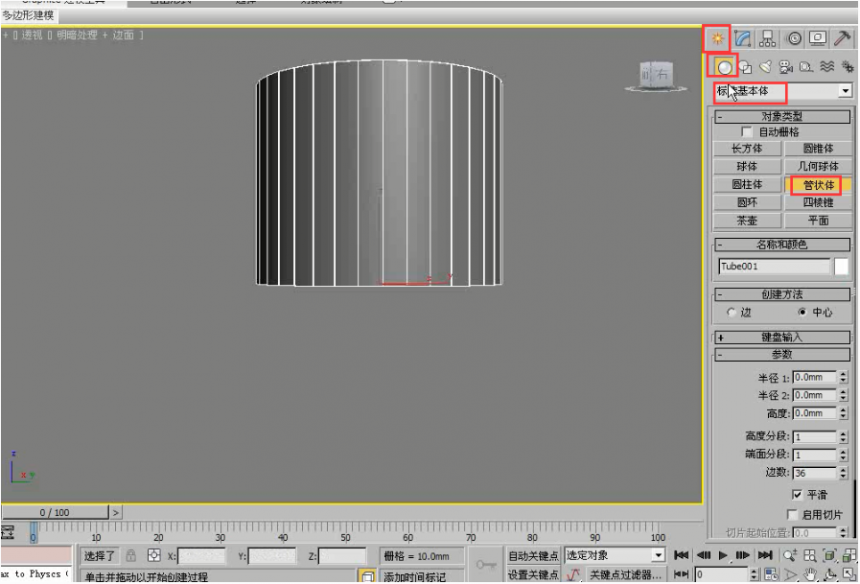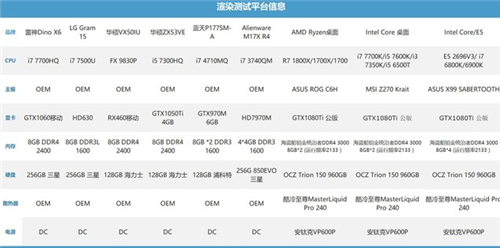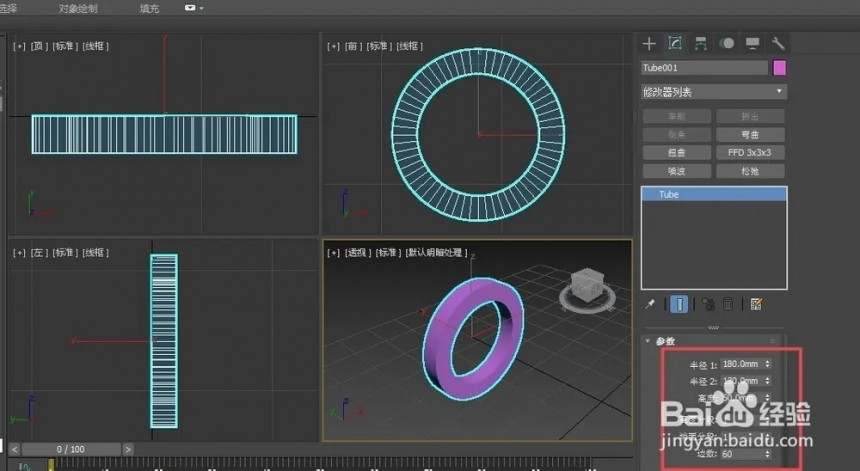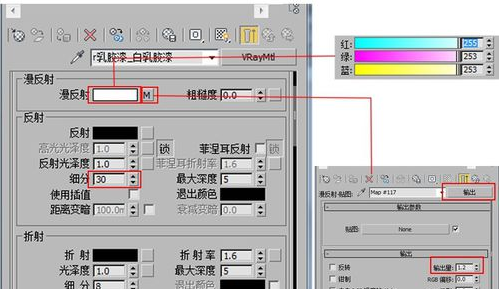CAD使用Group命令让图块成组的步骤优质
CAD软件怎么使用Group命令让图块成组呢?在我们进行CAD图纸的绘制过程中。如果想要图块成组的话。可以使用G命令(group)进行操作。本期。就来和云渲染农场一起看看在3dmax里使用G命令(Group命令)将图块打组的方法吧!
CAD软件怎么使用Group命令让图块成组?
步骤一。打开CAD软件。在绘图区。绘制两个不同的图形。来演示使用Group命令将图块打组的方法。
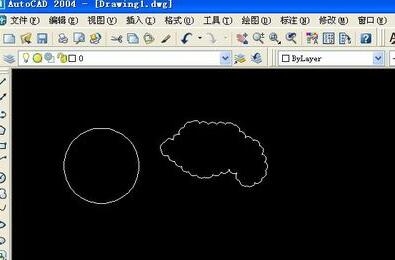
步骤二。接着。在命令行中输入CAD软件Group命令的快捷键。并按回车按键。弹出让图块成组的窗口。如下图所示。
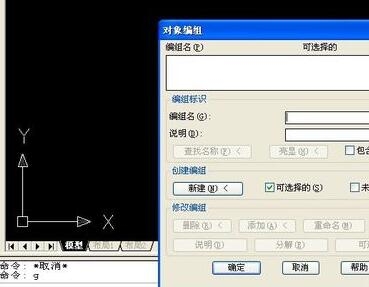
步骤三。然后。在CAD图块成组窗口上。输入图块组的名称和说明。鼠标左键单击【新建】按钮。
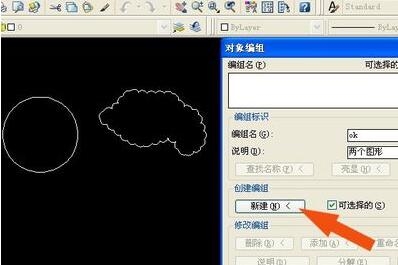
步骤四。接着。用鼠标选取绘图区的两个图图块。可看到命令行提示。选取完成后单击【确定】按钮。这样就成功在CAD里使用Group命令让图块成组了!
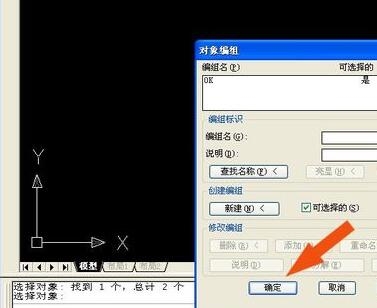
更多>>强制分解打散不可分解的CAD图块的方法与步骤
以上就是云渲染农场为您整理的CAD使用Group命令让图块成组的步骤了。想要将图块打组的话。需要记住Group命令的快捷键G。更多CAD操作小技巧。欢迎收藏云渲染农场哦!
更多精选教程文章推荐
以上是由资深渲染大师 小渲 整理编辑的,如果觉得对你有帮助,可以收藏或分享给身边的人
本文标题:CAD使用Group命令让图块成组的步骤
本文地址:http://www.hszkedu.com/21520.html ,转载请注明来源:云渲染教程网
友情提示:本站内容均为网友发布,并不代表本站立场,如果本站的信息无意侵犯了您的版权,请联系我们及时处理,分享目的仅供大家学习与参考,不代表云渲染农场的立场!
本文地址:http://www.hszkedu.com/21520.html ,转载请注明来源:云渲染教程网
友情提示:本站内容均为网友发布,并不代表本站立场,如果本站的信息无意侵犯了您的版权,请联系我们及时处理,分享目的仅供大家学习与参考,不代表云渲染农场的立场!